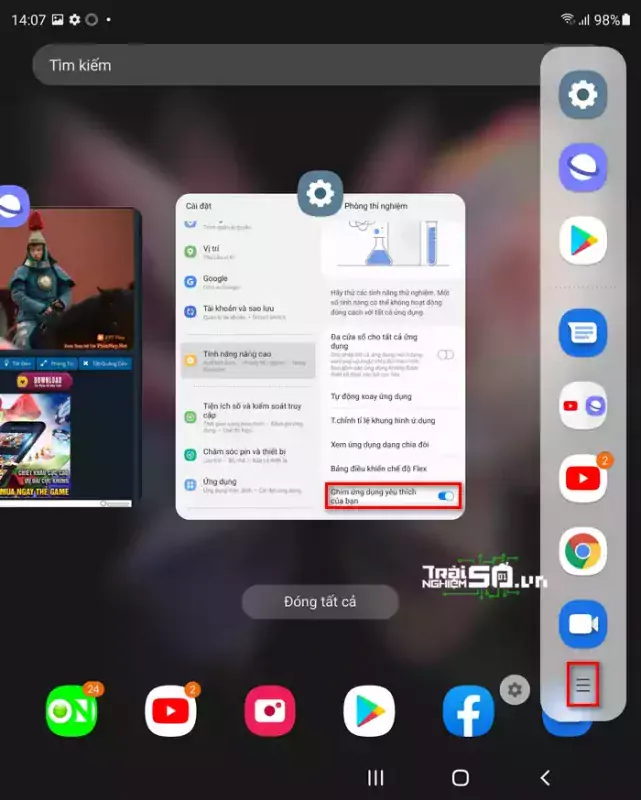Vì phần lớn trọng tâm của Galaxy Z Fold 3 là năng suất, nên việc chuyển đổi nhanh chóng giữa các ứng dụng chỉ có ý nghĩa. Và đó là nơi mà thanh tác vụ hoặc đế được ghim này trở nên siêu tiện dụng. Thanh dock này nó khá giống với thanh taskbar trên Windows, giúp bạn truy cập nhanh vào các ứng dụng nhanh chóng.
Giống như một số tính năng được tích hợp trong phần mềm, tính năng ghim ứng dụng không được bật lên sẵn. Thay vào đó, bạn sẽ cần phải kích hoạt chức năng này trước khi thực sự có thể sử dụng nó.
Cách ghim ứng dụng trên Samsung Galaxy Z Fold3
Bước 1: Vào Cài đặt > Tính năng nâng cao > Phòng thí nghiệm.
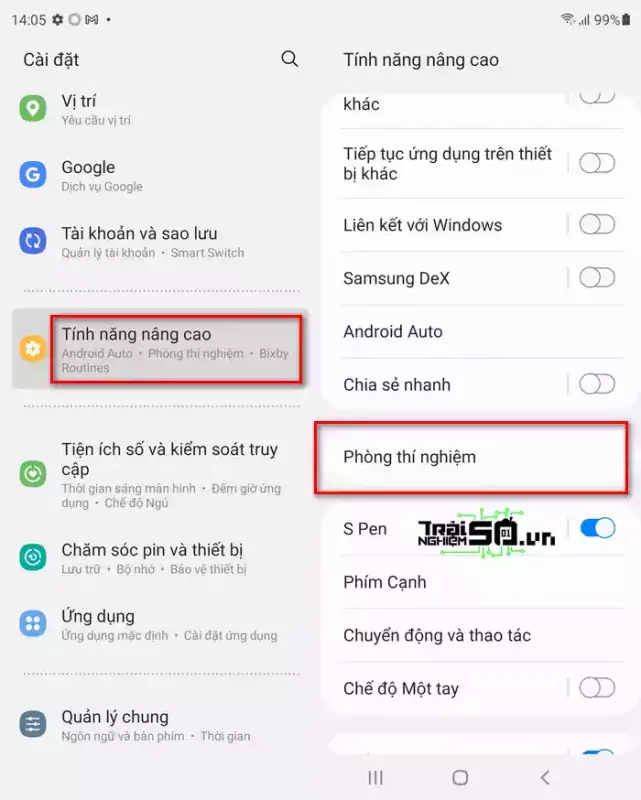
Bước 2: Ở dưới cùng, hãy nhấn bật mục Ghim ứng dụng yêu thích của bạn. Bây giờ nó đã được kích hoạt, đây là cách bạn thực sự có thể kích hoạt và sử dụng thanh tác vụ này.
Bước 3: Vuốt từ trái hoặc phải để hiển thị Bảng cạnh của bạn. Nhấn vào biểu tượng ba gạch ở cuối bảng điều khiển.
Bước 4: Nhấn vào Ghim.
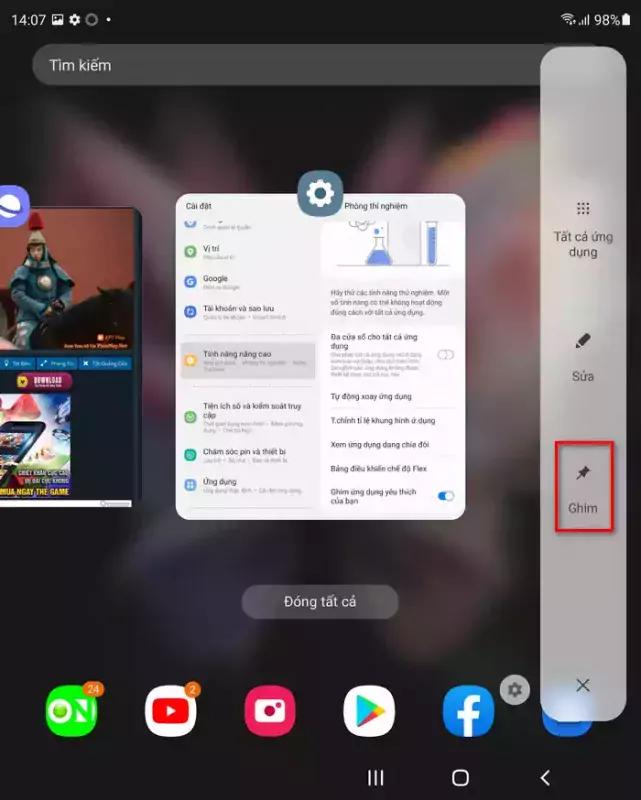
Màn hình của bạn sẽ tự động điều chỉnh để nhường chỗ cho thanh tác vụ mới. Theo mặc định, bạn sẽ có quyền truy cập nhanh vào các ứng dụng được sử dụng gần đây, cùng với một số ứng dụng yêu thích của bạn.
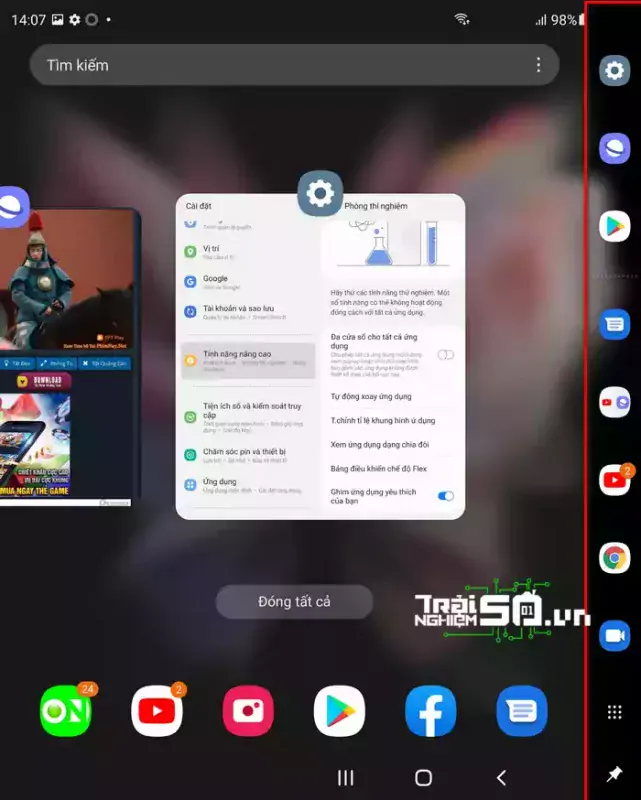
Nhưng nếu bạn muốn tùy chỉnh thanh tác vụ hàng có đầy đủ các ứng dụng, bạn có thể làm theo các bước:
Bước 1: Nhấn vào biểu tượng Ghim ở cuối thanh tác vụ.
Bước 2: Vuốt vào trên cạnh của màn hình để hiển thị Bảng điều khiển cạnh > Nhấn vào icon ba gạch ở cuối bảng điều khiển > chọn Chỉnh sửa.
Bước 3: Kéo và thả các ứng dụng từ danh sách vào bảng điều khiển.
Sau khi hoàn tất, hãy nhấn nút quay lại trên thanh điều hướng hoặc vuốt để quay lại và ghim thanh ứng dụng lên lại là được.
Giờ đây, bạn có một bộ sưu tập ứng dụng luôn có sẵn trong tầm tay của mình. Thậm chí còn có một biểu tượng ngăn kéo ứng dụng để bạn thực sự mở bất kỳ ứng dụng nào của mình mà không cần rời khỏi ứng dụng mà bạn đang sử dụng.
[su_posts template=”templates/box1.php” id=”159462″ posts_per_page=”1″ post_type=”aps-products” taxonomy=”post_tag” tax_operator=”AND” order=”desc”]